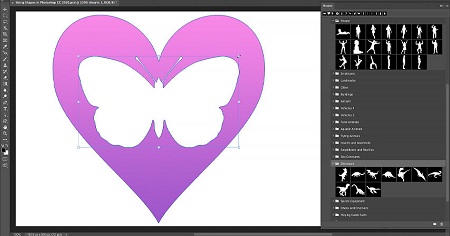 راه های زیادی برای افزودن اشکال به فتوشاپ وجود دارد: آموزش ایجاد اشکال در فتوشاپ. تعداد اشکال موجود در فتوشاپ محدود است. از این رو در این مقاله سعی شده است روش افزودن اشکال در فتوشاپ و نحوه استفاده از ابزار شکل در فتوشاپ را توضیح دهیم. Shape چیست؟به طور کلی، فتوشاپ یک نرم افزار گرافیکی است که به طور موثر عکس ها را ترکیب، قاب بندی، ویرایش و ویرایش می کند. این نرم افزار از ابزارهای مختلفی برای تکمیل فرآیند تغییرات تصاویر استفاده می کند، در واقع ابزارهای پیش فرض موجود در فتوشاپ برای پروژه های حرفه ای کافی نیستند. یکی از ابزارهای مفیدی که در نرم افزار فتوشاپ قابل نصب است، شکل ها هستند. شکل ها اشکال پیش فرض خارج از جعبه هستند، از جمله نمادها و ایموجی ها که در طراحی تصویر استفاده می شوند. Photoshop
راه های زیادی برای افزودن اشکال به فتوشاپ وجود دارد: آموزش ایجاد اشکال در فتوشاپ. تعداد اشکال موجود در فتوشاپ محدود است. از این رو در این مقاله سعی شده است روش افزودن اشکال در فتوشاپ و نحوه استفاده از ابزار شکل در فتوشاپ را توضیح دهیم. Shape چیست؟به طور کلی، فتوشاپ یک نرم افزار گرافیکی است که به طور موثر عکس ها را ترکیب، قاب بندی، ویرایش و ویرایش می کند. این نرم افزار از ابزارهای مختلفی برای تکمیل فرآیند تغییرات تصاویر استفاده می کند، در واقع ابزارهای پیش فرض موجود در فتوشاپ برای پروژه های حرفه ای کافی نیستند. یکی از ابزارهای مفیدی که در نرم افزار فتوشاپ قابل نصب است، شکل ها هستند. شکل ها اشکال پیش فرض خارج از جعبه هستند، از جمله نمادها و ایموجی ها که در طراحی تصویر استفاده می شوند. Photoshop 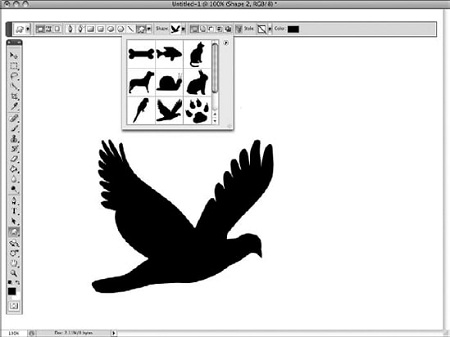 می تواند تصویر را از طریق ابزار shape Adding Shape در نرم افزار فتوشاپ تغییر دهد.به طور کلی دو راه برای نصب اشکال در نرم افزار فتوشاپ وجود دارد.روش اول این است که کشتی مورد نیاز را دانلود کرده و سپس وارد نرم افزار فتوشاپ شده و “Custom shape Tools” را انتخاب کنید. گزینه.در قسمت “نوار تنظیمات” یک فلش کوچک در سمت راست Sheets وجود دارد، روی آن کلیک کنید.در طی این فرآیند، به منویی با لیستی از شکلهای تغییر اندازه باز میگردید، جایی که باید روی کلمه Load Shapes کلیک کنید. “Load Shapes” دارای پنجره ای است که به شما امکان می دهد اشکال دانلود شده را اضافه کنید. در واقع باید یک کشتی انتخابی را از قسمت دانلود انتخاب کرده و در نرم افزار نصب کنید. لازم به ذکر است که اشکال جدید در قسمت Shape Selector قابل مشاهده و استفاده است.
می تواند تصویر را از طریق ابزار shape Adding Shape در نرم افزار فتوشاپ تغییر دهد.به طور کلی دو راه برای نصب اشکال در نرم افزار فتوشاپ وجود دارد.روش اول این است که کشتی مورد نیاز را دانلود کرده و سپس وارد نرم افزار فتوشاپ شده و “Custom shape Tools” را انتخاب کنید. گزینه.در قسمت “نوار تنظیمات” یک فلش کوچک در سمت راست Sheets وجود دارد، روی آن کلیک کنید.در طی این فرآیند، به منویی با لیستی از شکلهای تغییر اندازه باز میگردید، جایی که باید روی کلمه Load Shapes کلیک کنید. “Load Shapes” دارای پنجره ای است که به شما امکان می دهد اشکال دانلود شده را اضافه کنید. در واقع باید یک کشتی انتخابی را از قسمت دانلود انتخاب کرده و در نرم افزار نصب کنید. لازم به ذکر است که اشکال جدید در قسمت Shape Selector قابل مشاهده و استفاده است. 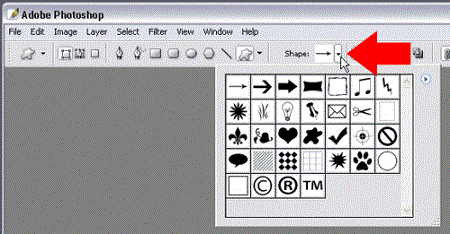 برای افزودن شکل به فتوشاپ می توانید شکل مورد نظر را دانلود کنید. روش دوم، برای سرعت بخشیدن به یافتن شکل مورد نظر در فتوشاپ، این است که ابتدا شکل را دانلود کرده و در یک مکان خاص با پسوند خاص (مثلا VCH) کپی کنید. سپس وارد نرم افزار فتوشاپ شوید و در منوی اصلی EDIT و PRESET MANAGER را بزنید، پس از انتخاب PRESET MANAGER منوی به نام Preset Type باز می شود که باید در این منو شکل مورد نظر خود را انتخاب کنید و نرم افزار به صورت پیش فرض آن را نمایش می دهد. می توانید شکل انتخاب شده را در فتوشاپ آپلود کنید، گزینه آپلود را در سمت راست کادر انتخاب کنید و نام فایل را برای آپلود شکل وارد کنید.در نهایت دکمه Done را فشار دهید تا اضافه کردن شکل در Photoshop Shape تمام شود
برای افزودن شکل به فتوشاپ می توانید شکل مورد نظر را دانلود کنید. روش دوم، برای سرعت بخشیدن به یافتن شکل مورد نظر در فتوشاپ، این است که ابتدا شکل را دانلود کرده و در یک مکان خاص با پسوند خاص (مثلا VCH) کپی کنید. سپس وارد نرم افزار فتوشاپ شوید و در منوی اصلی EDIT و PRESET MANAGER را بزنید، پس از انتخاب PRESET MANAGER منوی به نام Preset Type باز می شود که باید در این منو شکل مورد نظر خود را انتخاب کنید و نرم افزار به صورت پیش فرض آن را نمایش می دهد. می توانید شکل انتخاب شده را در فتوشاپ آپلود کنید، گزینه آپلود را در سمت راست کادر انتخاب کنید و نام فایل را برای آپلود شکل وارد کنید.در نهایت دکمه Done را فشار دهید تا اضافه کردن شکل در Photoshop Shape تمام شود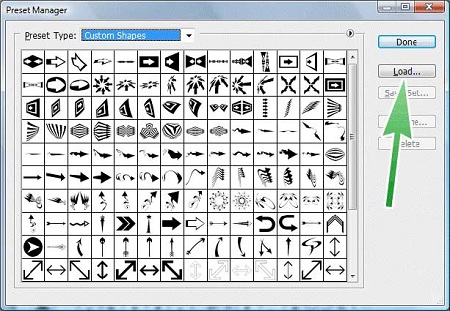 پس از دانلود شکل، می توانید آن را به فتوشاپ اضافه کنید. افزودن اشکال در ابزار Shape فتوشاپ برخی از کاربران فتوشاپ از اشکال خاصی در فتوشاپ در فعالیت های روزانه خود استفاده زیادی می کنند. در مقاله بعدی برای سهولت در طراحی و انتخاب سایز و رنگ شکل مورد نظر، در قسمت “Custom Shape Tools” فتوشاپ نحوه افزودن اشکال خاص را توضیح خواهیم داد. برای افزودن اشکال در بروشور Shape Photoshop، ابتدا بر روی ابزار Magic Wand در جعبه ابزار کلیک کنید. سپس بر روی قسمت های مختلف گرافیک کلیک کنید تا کل تصویر انتخاب شود. در مرحله بعد روی قسمتی از صفحه کلیک راست کرده و در منوی باز شده گزینه Create Work Path را انتخاب کنید. در طی این فرآیند، پنجره ای در مورد انتخاب محدوده تصویر باز می شود. در این پنجره خواهد بود، OK را انتخاب کنید. به منوی Edit رفته و روی گزینه Define Custom Shape کلیک کنید. در این مرحله باید در پنجره باز شده یک نام برای شکل وارد کنید و روی OK کلیک کنید. در نهایت برای اینکه مطمئن شوید شکل به لیست اشکال فتوشاپ اضافه شده است، به ابزار Custom Shape رفته و شکل مورد نظر را در لیست اشکال انتخاب کنید.خودتان آن را پیدا کنید
پس از دانلود شکل، می توانید آن را به فتوشاپ اضافه کنید. افزودن اشکال در ابزار Shape فتوشاپ برخی از کاربران فتوشاپ از اشکال خاصی در فتوشاپ در فعالیت های روزانه خود استفاده زیادی می کنند. در مقاله بعدی برای سهولت در طراحی و انتخاب سایز و رنگ شکل مورد نظر، در قسمت “Custom Shape Tools” فتوشاپ نحوه افزودن اشکال خاص را توضیح خواهیم داد. برای افزودن اشکال در بروشور Shape Photoshop، ابتدا بر روی ابزار Magic Wand در جعبه ابزار کلیک کنید. سپس بر روی قسمت های مختلف گرافیک کلیک کنید تا کل تصویر انتخاب شود. در مرحله بعد روی قسمتی از صفحه کلیک راست کرده و در منوی باز شده گزینه Create Work Path را انتخاب کنید. در طی این فرآیند، پنجره ای در مورد انتخاب محدوده تصویر باز می شود. در این پنجره خواهد بود، OK را انتخاب کنید. به منوی Edit رفته و روی گزینه Define Custom Shape کلیک کنید. در این مرحله باید در پنجره باز شده یک نام برای شکل وارد کنید و روی OK کلیک کنید. در نهایت برای اینکه مطمئن شوید شکل به لیست اشکال فتوشاپ اضافه شده است، به ابزار Custom Shape رفته و شکل مورد نظر را در لیست اشکال انتخاب کنید.خودتان آن را پیدا کنید 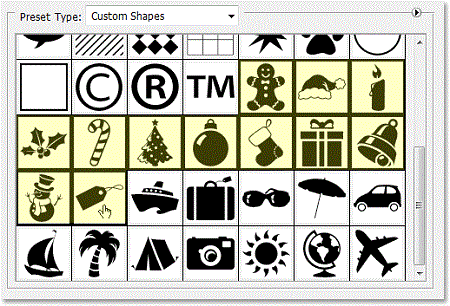 افزودن اشکال به فتوشاپ را می توان از طریق ابزارهای همراه نرم افزار انجام دادآموزش استفاده از ابزارهای شکل در فتوشاپ اولین قدم است. اولین قدم برای استفاده از ابزارهای شکل در فتوشاپ، انتخاب ابزار مداد است. در واقع، کاربران می توانند با استفاده از ابزارهای اصلی شکل مانند بیضی و مستطیل، اشکال مختلفی را در فتوشاپ ایجاد کنند. بنابراین، خواسته اصلی کاربران برای شکل دادن به شکل، ابزار PENCIL است که در TOOLS ارائه شده است. این ابزار علاوه بر منوی Tools با فشردن کلید P و انتخاب ابزار Pen نیز در دسترس است. پس از انتخاب ابزار pen، سه آیکون در نوار تنظیمات در بالا و سمت چپ صفحه فتوشاپ نمایش داده می شود.ابزارهای مربوط به قلم، در واقع سه آیکون موجود در نوار تنظیمات نشان دهنده عملکردهای ابزار قلم هستند. که شکل سفارشی شناخته شده ای است که به کاربر اجازه می دهد یک لایه شکل را انتخاب کند. برای رسم یک شکل، ابتدا یک ابزار قلم را انتخاب کنید و از یک نقطه خاص شروع به کشیدن یک خط کنید. توجه داشته باشید که هنگام کشیدن خطوط در فتوشاپ، قسمت هایی از تصویر در پیش زمینه سیاه می شود.
افزودن اشکال به فتوشاپ را می توان از طریق ابزارهای همراه نرم افزار انجام دادآموزش استفاده از ابزارهای شکل در فتوشاپ اولین قدم است. اولین قدم برای استفاده از ابزارهای شکل در فتوشاپ، انتخاب ابزار مداد است. در واقع، کاربران می توانند با استفاده از ابزارهای اصلی شکل مانند بیضی و مستطیل، اشکال مختلفی را در فتوشاپ ایجاد کنند. بنابراین، خواسته اصلی کاربران برای شکل دادن به شکل، ابزار PENCIL است که در TOOLS ارائه شده است. این ابزار علاوه بر منوی Tools با فشردن کلید P و انتخاب ابزار Pen نیز در دسترس است. پس از انتخاب ابزار pen، سه آیکون در نوار تنظیمات در بالا و سمت چپ صفحه فتوشاپ نمایش داده می شود.ابزارهای مربوط به قلم، در واقع سه آیکون موجود در نوار تنظیمات نشان دهنده عملکردهای ابزار قلم هستند. که شکل سفارشی شناخته شده ای است که به کاربر اجازه می دهد یک لایه شکل را انتخاب کند. برای رسم یک شکل، ابتدا یک ابزار قلم را انتخاب کنید و از یک نقطه خاص شروع به کشیدن یک خط کنید. توجه داشته باشید که هنگام کشیدن خطوط در فتوشاپ، قسمت هایی از تصویر در پیش زمینه سیاه می شود. 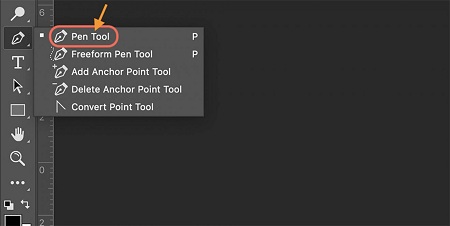 برای افزودن یک شکل در فتوشاپ، شروع به کشیدن یک خط با قلم مورد نظر کنید.مرحله دوم مرحله دوم مقدار لایه نور تصویر را دوباره تنظیم می کنددر این مرحله برای رفع خرابی های فتوشاپ به قسمت Layers رفته و در قسمت Opacity سطح نور تصویر را تار کنید. سپس از ابزار Pen Tool برای انتخاب کل تصویر استفاده کنید. پس از اتمام فرآیند انتخاب برای کل تصویر، ابزار Rectangle را انتخاب کنید. در طی این فرآیند، یک پنجره کوچک با گزینه های مختلف باز می شود. شما باید ابزار بیضی را از بین گزینه های زیادی انتخاب کنید سه نماد در تنظیمات
برای افزودن یک شکل در فتوشاپ، شروع به کشیدن یک خط با قلم مورد نظر کنید.مرحله دوم مرحله دوم مقدار لایه نور تصویر را دوباره تنظیم می کنددر این مرحله برای رفع خرابی های فتوشاپ به قسمت Layers رفته و در قسمت Opacity سطح نور تصویر را تار کنید. سپس از ابزار Pen Tool برای انتخاب کل تصویر استفاده کنید. پس از اتمام فرآیند انتخاب برای کل تصویر، ابزار Rectangle را انتخاب کنید. در طی این فرآیند، یک پنجره کوچک با گزینه های مختلف باز می شود. شما باید ابزار بیضی را از بین گزینه های زیادی انتخاب کنید سه نماد در تنظیمات 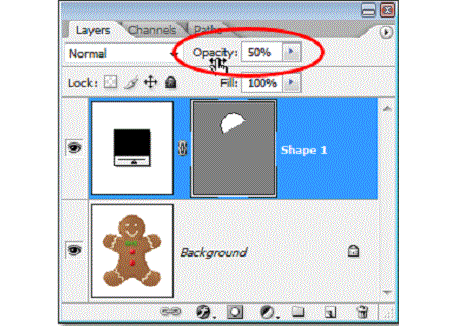 به کاربر اجازه می دهد لایه های شکل را انتخاب کند. مرحله سوم اضافه کردن یا حذف قسمت هایی از شکل اصلی است. برای انجام این کار، ابتدا ابزار Ellipse را انتخاب کنید، سپس بر روی Subtract from Shape Area Tool در نوار Options کلیک کنید. نوارهای کوچکی در نوار گزینه ها تعبیه شده است که اشکال مختلفی از مربع های کوچک تشکیل شده است. هر یک از این آیکون ها به کاربران اجازه می دهد تا اشکال جدید اضافه کنند و حتی یک شکل را از تصویر اصلی کم کنند. با انتخاب ابزار Subtract from Shape Area، ماوس می تواند بخشی از شکل را انتخاب کند. در این مرحله قسمتی از عکس را انتخاب کنید تا از عکس اصلی جدا شود.هنگامی که انگشت شما از دکمه ماوس خارج می شود، دایره ناحیه انتخاب شده نقطه چین می شود، متاسفانه ابزار بیضی نمی تواند جزئیات تصویر را انتخاب کند.بنابراین، به ابزار PEN برگردید و با زدن گزینه Subtract از گزینه Shape Area قسمت اضافی و باقیمانده تصویر را انتخاب کنید.
به کاربر اجازه می دهد لایه های شکل را انتخاب کند. مرحله سوم اضافه کردن یا حذف قسمت هایی از شکل اصلی است. برای انجام این کار، ابتدا ابزار Ellipse را انتخاب کنید، سپس بر روی Subtract from Shape Area Tool در نوار Options کلیک کنید. نوارهای کوچکی در نوار گزینه ها تعبیه شده است که اشکال مختلفی از مربع های کوچک تشکیل شده است. هر یک از این آیکون ها به کاربران اجازه می دهد تا اشکال جدید اضافه کنند و حتی یک شکل را از تصویر اصلی کم کنند. با انتخاب ابزار Subtract from Shape Area، ماوس می تواند بخشی از شکل را انتخاب کند. در این مرحله قسمتی از عکس را انتخاب کنید تا از عکس اصلی جدا شود.هنگامی که انگشت شما از دکمه ماوس خارج می شود، دایره ناحیه انتخاب شده نقطه چین می شود، متاسفانه ابزار بیضی نمی تواند جزئیات تصویر را انتخاب کند.بنابراین، به ابزار PEN برگردید و با زدن گزینه Subtract از گزینه Shape Area قسمت اضافی و باقیمانده تصویر را انتخاب کنید. 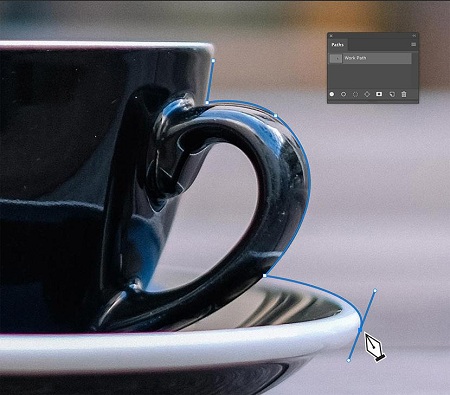 یکی از راه های افزودن شکل در فتوشاپ بارگذاری آن در مرحله چهارم است، مرحله چهارم تنظیم نور و شفافیت لایه شکل است. برای این کار به قسمت LAYERS رفته و در قسمت Opacity
یکی از راه های افزودن شکل در فتوشاپ بارگذاری آن در مرحله چهارم است، مرحله چهارم تنظیم نور و شفافیت لایه شکل است. برای این کار به قسمت LAYERS رفته و در قسمت Opacity 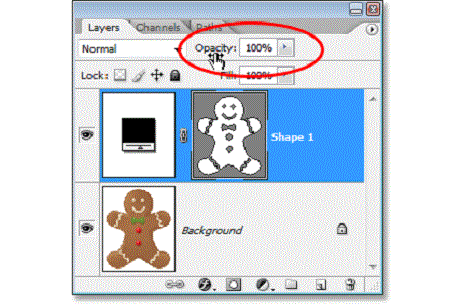 روشنایی تصویر را روی 100 درجه تنظیم کنید هنگام اضافه کردن اشکال در فتوشاپ می توانید از ابزارهای شکل مخصوص استفاده کنید. مرحله پنجم سفارشی سازی شکل، پنل لایه ها است. اگر هیچ برآمدگی در اطراف شکل تصویر کوچک در پیش نمایش وجود ندارد، روی لایه شکل کلیک کنید. سپس از منوی Edit گزینه Define Custom Shape را انتخاب کنید. در طول این فرآیند، پنجره ای باز می شود که به کاربر امکان می دهد نام کشتی را اضافه کند. در نهایت برای ذخیره شکل، OK را انتخاب کنید.
روشنایی تصویر را روی 100 درجه تنظیم کنید هنگام اضافه کردن اشکال در فتوشاپ می توانید از ابزارهای شکل مخصوص استفاده کنید. مرحله پنجم سفارشی سازی شکل، پنل لایه ها است. اگر هیچ برآمدگی در اطراف شکل تصویر کوچک در پیش نمایش وجود ندارد، روی لایه شکل کلیک کنید. سپس از منوی Edit گزینه Define Custom Shape را انتخاب کنید. در طول این فرآیند، پنجره ای باز می شود که به کاربر امکان می دهد نام کشتی را اضافه کند. در نهایت برای ذخیره شکل، OK را انتخاب کنید. 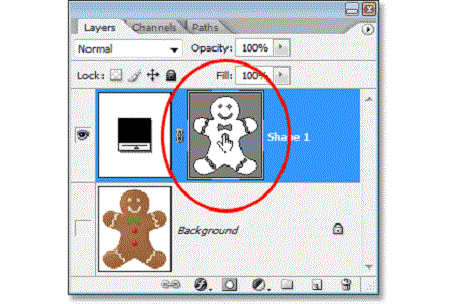 در نهایت روی Finish یا OK کلیک کنید تا شکل به فتوشاپ اضافه شود. مرحله 6 – پس از ذخیره شکل دلخواه خود، به منوی File رفته و بر روی ابزار New Photoshop Document کلیک کنید تا یک سند فتوشاپ جدید ایجاد کنید.در این مرحله می توانید اندازه پیکسل، حجم، نام، پس زمینه، طول و عرض را تغییر دهید
در نهایت روی Finish یا OK کلیک کنید تا شکل به فتوشاپ اضافه شود. مرحله 6 – پس از ذخیره شکل دلخواه خود، به منوی File رفته و بر روی ابزار New Photoshop Document کلیک کنید تا یک سند فتوشاپ جدید ایجاد کنید.در این مرحله می توانید اندازه پیکسل، حجم، نام، پس زمینه، طول و عرض را تغییر دهید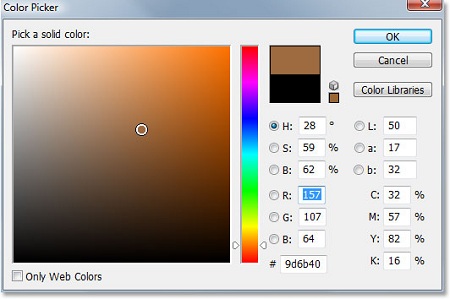 پس از ذخیره شکل سفارشی، میتوانید پیکسلهای پسزمینه سند را تغییر دهید. مرحله 7 مرحله 7 شکل مورد نظر را انتخاب کنید. برای این کار یک سند جدید وارد کنید و پس از انتخاب ابزار Tools بر روی گزینه Shape tool کلیک کنید. ماوس را روی ابزار Rectangle برای لحظه ای نگه دارید، سپس از پنجره گزینه Custom Shape را انتخاب کنید. پس از انتخاب گزینه سفارشی شکل، پنجره ای پر از اشکال ظاهر می شود. به نظر می رسد که می توانید شکل مورد نظر خود را با کلیک راست روی آن انتخاب کنید. سپس کلیدهای Shift و Alt را به طور همزمان فشار دهید تا تصویر حذف شود. توجه داشته باشید که شکل حذف شده مشکی خواهد بود. بنابراین کاربر می تواند روی لایه شکل دوبار کلیک کند تا این مورد را دور بزند. در طی این فرآیند، یک پنجره خاص برای تغییر رنگ شکل ظاهر می شود. همچنین میتوانید با فشار دادن کلید Alt روی صفحهکلید، اندازه تصاویر را تغییر دهید. به طور خلاصه، در این مقاله سعی شده است اطلاعاتی در مورد نحوه افزودن ابزارهای شکل در نرم افزار فتوشاپ ارائه شود. شکل ها اشکال مختلفی هستند که در چیدمان تصویر استفاده می شوند.یکی از رایج ترین راه ها برای اضافه کردن اشکال، بارگذاری آنها در فتوشاپ استبرای این کار می توانید ابتدا شکل مورد نظر را دانلود کرده و سپس گزینه custom shape tool را انتخاب کنید. در نوار گزینه ها یک فلش کوچک وجود دارد که با کلیک بر روی آن یک منوی کوچک با گزینه های زیادی باز می شود. از میان گزینه های مختلف، روی آپلود فرم کلیک کنید. در طی این فرآیند می توانید اشکال را دانلود کرده و با استفاده از فتوشاپ آپلود کنید.
پس از ذخیره شکل سفارشی، میتوانید پیکسلهای پسزمینه سند را تغییر دهید. مرحله 7 مرحله 7 شکل مورد نظر را انتخاب کنید. برای این کار یک سند جدید وارد کنید و پس از انتخاب ابزار Tools بر روی گزینه Shape tool کلیک کنید. ماوس را روی ابزار Rectangle برای لحظه ای نگه دارید، سپس از پنجره گزینه Custom Shape را انتخاب کنید. پس از انتخاب گزینه سفارشی شکل، پنجره ای پر از اشکال ظاهر می شود. به نظر می رسد که می توانید شکل مورد نظر خود را با کلیک راست روی آن انتخاب کنید. سپس کلیدهای Shift و Alt را به طور همزمان فشار دهید تا تصویر حذف شود. توجه داشته باشید که شکل حذف شده مشکی خواهد بود. بنابراین کاربر می تواند روی لایه شکل دوبار کلیک کند تا این مورد را دور بزند. در طی این فرآیند، یک پنجره خاص برای تغییر رنگ شکل ظاهر می شود. همچنین میتوانید با فشار دادن کلید Alt روی صفحهکلید، اندازه تصاویر را تغییر دهید. به طور خلاصه، در این مقاله سعی شده است اطلاعاتی در مورد نحوه افزودن ابزارهای شکل در نرم افزار فتوشاپ ارائه شود. شکل ها اشکال مختلفی هستند که در چیدمان تصویر استفاده می شوند.یکی از رایج ترین راه ها برای اضافه کردن اشکال، بارگذاری آنها در فتوشاپ استبرای این کار می توانید ابتدا شکل مورد نظر را دانلود کرده و سپس گزینه custom shape tool را انتخاب کنید. در نوار گزینه ها یک فلش کوچک وجود دارد که با کلیک بر روی آن یک منوی کوچک با گزینه های زیادی باز می شود. از میان گزینه های مختلف، روی آپلود فرم کلیک کنید. در طی این فرآیند می توانید اشکال را دانلود کرده و با استفاده از فتوشاپ آپلود کنید.








